خدمة التنقل بين الرسائل في بريد الهوت ميل
اسعد الله مساكم وصباحكم بكل خير
اليوم جايب لكم طريقه بأحلى شرح والطريقه توفر عليكم العنا بالتنقل بين الرسائل بالبريد
كلنا ندري ان بريد الهوت ميل تجدد بمظهره الجديد وخدماته الجديده ولكن بعضنا يجهل هذه الخدمات
والخدمه الي راح اشرحها لكم من ظمن الخدمات الجديده التي اعجبتني هي خدمة التنقل بين رسائل
البريد
بجميع ايميلاتك الموجوده على الهوت ميل
كلنا نملك اكثر من بريد في الهوت ميل ولكن مايزعجنا هو التنقل بين الرسائل
يعني اذا جيت تبي تفتح
البريد
الثاني يبي لك تقفل
البريد
الأول وتسوي تسجيل خروج ومواااااال
لكن بهالطريقه لا تفتح بريد واحد فقط وتتنقل على كيفك بين الرسائل وبصراحه تستاهل انك تسويها
وعلشان تسويها في بريدك اذا عندك اكثر من بريد لازم تتبع الشرح التالي
الشرح :
طبعاً الشرح للي ايميلاتهم بالأنجليزي اما الي ايميلاتهم بالعربي بس يتبعون الصور ويمشون على الخطوات
وهي كلها خطوتين بس
الخطوه الأولى:
اول شي نفتح بريد الهوت ميل الي عن طريقه راح ادخل على جميع الأيميلات الثانيه منه
راح تحصلون بزاوية صفحة
البريد
فوق الصوره هذي
كل الي عليك تضغط السهم الصغير الي مؤشر عليه بالسهم الأحمر وبعدها راح تطلع لك قائمه
اختر منها آخر زر الي هو
Link other accounts
الخطوه الثانيه :
راح تطلع لك الصفحه التاليه
كل الي عليك تضغط بالزر على الي مؤشر عليه مربع احمر
وراح تطلع لك الصفحه التاليه وهي اهم خطوه
كل الي عليك تكتب كلمة المرور لأيميلك الحالي في الفراغ الأول كما موضح بالصوره
اما المربعين الأخيرين الأول تكتب فيه ايميلك المضاف والثاني تكتب فيه كلمة المرور لايميلك المضاف
بعد مانكتب البيانات المطلوبه نختار كلمة
( link )
وراح تطلع لنا الصوره التاليه
الصوره هذي تعني انو تم اضافة الأيميل الذي وضعته بنجاااااح
بكذا يكون انتهينا هالحين الباقي عليك هو الذهاب الى بريدك من جديد الي هو صندوق الرسائل
وبعدين الذهاب الى الأيقونه الي باليسار
تضغط على السهم الصغير الي بجنب الصوره وتختار الأيميل المضاف كما في الصوره التاليه
وبكذا يكون دخلت صندوق الرسائل الخاصه في بريدك الثاني وتقدر ترجع للبريد الأول بنفس الحركه
والف مبروووووووك عليك
- نقل للفائدة -











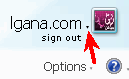
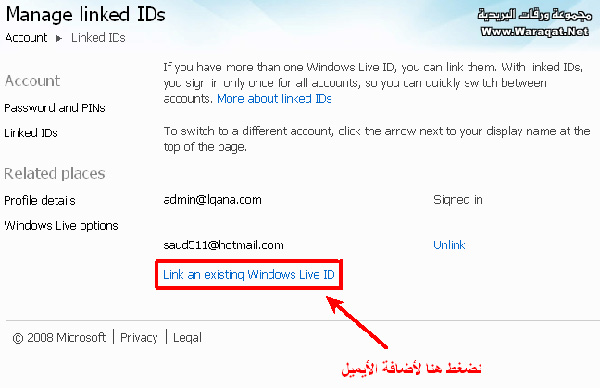
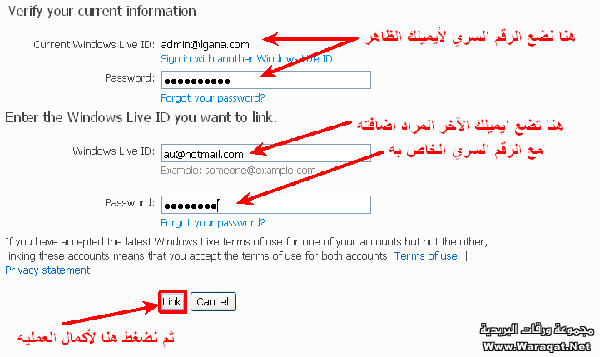
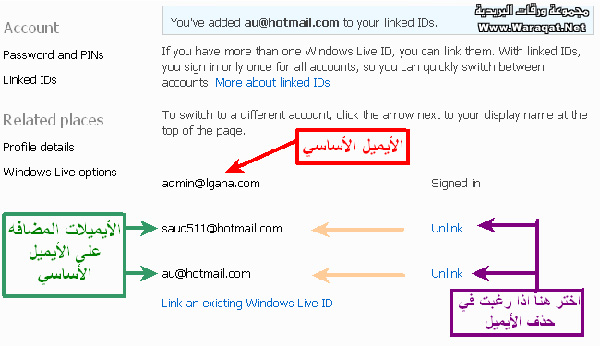
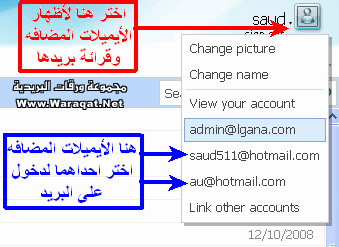


 رد مع اقتباس
رد مع اقتباس


المفضلات